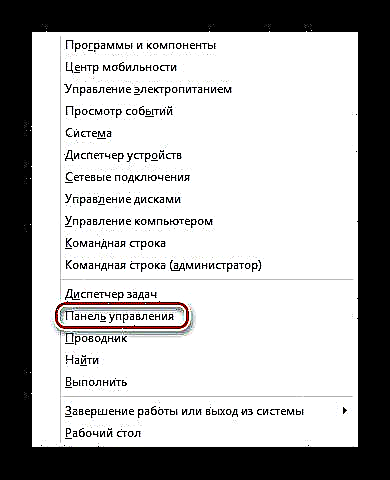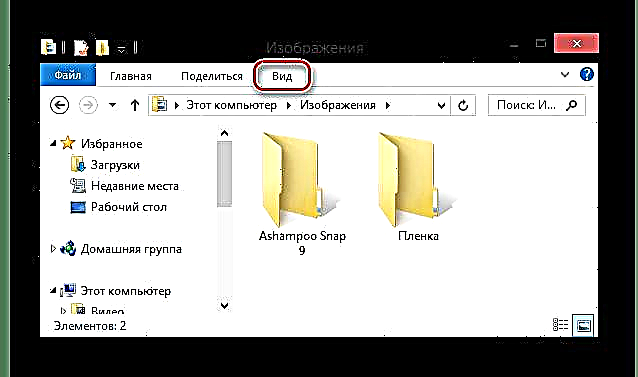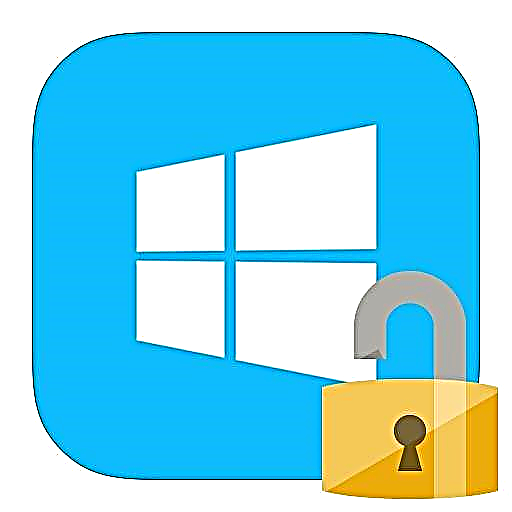Fi kwalunkwe sistema operattiva, hemm fajls tas-sistema moħbija mill-għajnejn ta 'l-utent sabiex tiġi evitata kull interferenza minn terzi. Imma hemm drabi meta huwa meħtieġ li jsiru bidliet għal xi dokumenti (pereżempju, il-fajl ospiti ħafna drabi jiġi editjat mill-viruses, u għalhekk jista 'jkun hemm raġunijiet biex issibha u tnaddafha). F'dan l-artikolu, aħna se nħarsu lejn kif tikkonfigura l-wiri ta 'elementi moħbija fil-Windows 8.
Lezzjoni: Timmodifika l-fajl tal-ospiti fuq il-Windows
Kif turi fajls moħbija fil-Windows 8
Ma tistax timmaġina anke kemm il-fowlders u l-elementi tagħhom huma moħbija mill-għajnejn li jqajjem l-utent. Għalhekk, jekk trid issib xi fajl tas-sistema, x'aktarx li jkollok tippermetti l-wiri ta 'elementi moħbija. Dażgur, tista 'sempliċement tidħol l-isem tad-dokument fit-Tiftix, imma huwa aħjar li tifhem is-settings tal-fowlder.
Metodu 1: Uża l-Panew tal-Kontroll
Il-pannell tal-kontroll huwa għodda universali li biha tista 'twettaq ħafna azzjonijiet biex taħdem mas-sistema. Aħna nużaw din l-għodda hawn:
- Miftuħ Pannell tal-kontroll b'xi mod magħruf lilek. Pereżempju, tista 'tuża t-tfittxija jew issib l-applikazzjoni meħtieġa fil-menu, li tissejjaħ shortcut Irbaħ + x.
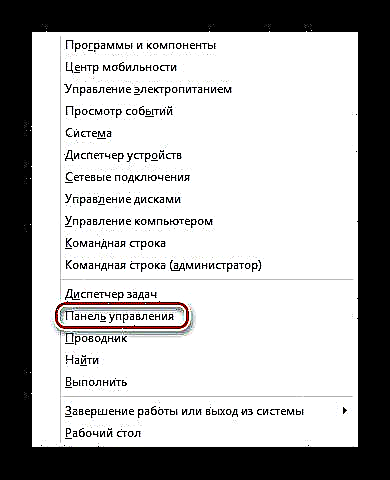
- Issa ssib l-oġġett "Għażliet tal-Folder" u kklikkja fuqu.
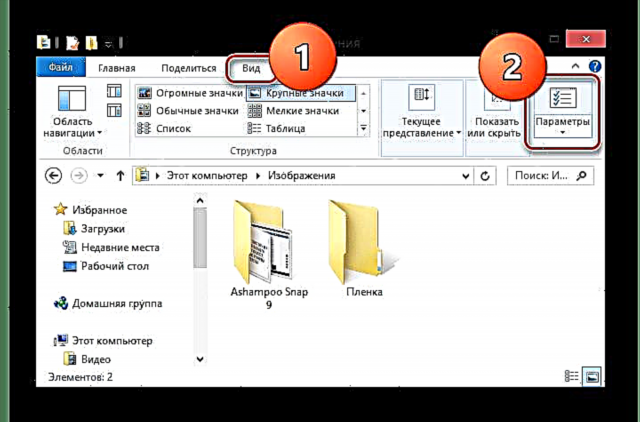
- Fit-tieqa li tiftaħ, mur fit-tab "Ara" u hemm, fil-parametri addizzjonali, issib l-oġġett "Fajls u folders moħbija" u agħżel il-kaxxa tal-kontroll meħtieġa. Imbagħad ikklikkja OK.

Interessanti!
Tista 'wkoll tasal għal dan il-menu permezz ta' Explorer. Biex tagħmel dan, tiftaħ kwalunkwe fowlder u fil-bar tal-menu "Ara" issib "Għażliet".
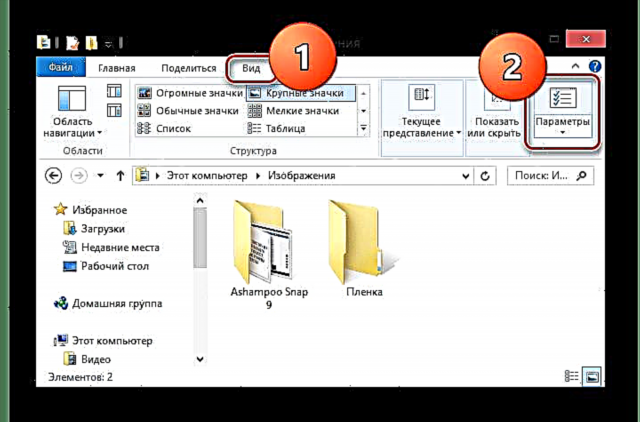
B'dan il-metodu, int tiftaħ id-dokumenti u l-fajls moħbija kollha li jinsabu fis-sistema.
Metodu 2: L-issettjar tal-fowlder
Tista 'wkoll turi fowlders u ikoni moħbija fil-menu tal-ġestjoni tal-folder. Dan il-metodu huwa ħafna iktar konvenjenti, aktar mgħaġġel u aktar faċli, iżda għandu żvantaġġ wieħed: l-oġġetti tas-sistema jibqgħu moħbija.
- Miftuħ Explorer (kwalunkwe folder) u tespandi l-menu "Ara".
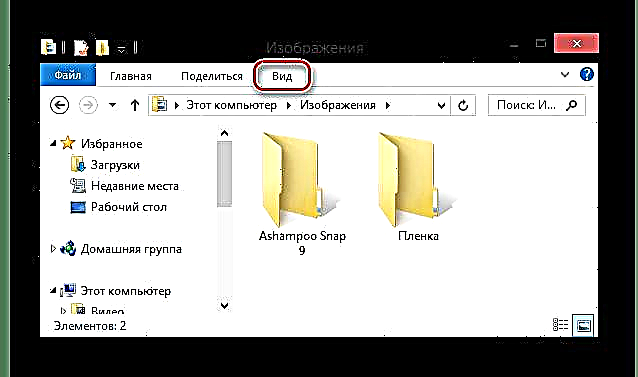
- Issa fis-submenu Uri jew Aħbi kaxxa ta ’kontroll Elementi moħbija.
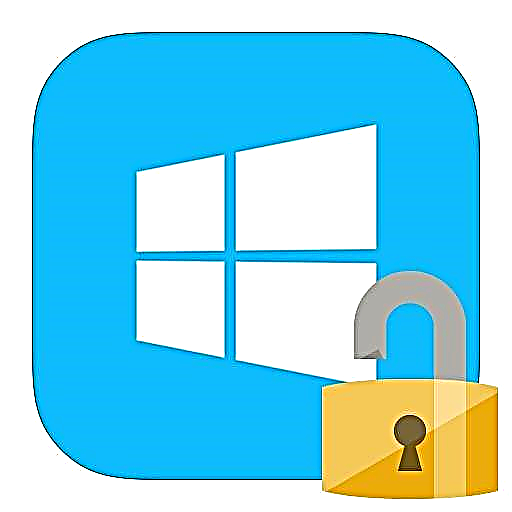
Dan il-metodu jippermettilek issib fajls u fowlders moħbija, iżda dokumenti importanti tas-sistema jibqgħu inaċċessibbli għall-utent.
Hawn huma 2 modi biex jgħinuk issib il-fajl meħtieġ fuq il-kompjuter tiegħek, anke jekk hija moħbija bir-reqqa. Imma ma ninsewx li kwalunkwe interferenza fis-sistema tista 'tikkawża li taħdem ħażin jew saħansitra twassal għal ħsara. Oqgħod attent!